 |

Deze tutorial is auteursrechtelijk beschermd door Le Monde de Bea, alle rechten voorbehouden.
Elke verspreiding, zonder voorafgaande schriftelijke toestemming is geheel verboden.
Elke gelijkenis met een andere tutorial is puur toeval.
Deze les is geschreven in PSP X9 op 10-10-2018.
Ik heb de persoonlijke toestemming van Beatrice om haar lessen te vertalen uit het Frans.
Wil je deze vertaling linken, dan moet je Beatrice daarvoor persoonlijk toestemming om vragen !!!
Ik ben alleen maar de vertaler, de auteursrechten liggen volledig bij Beatrice.
Merci beaucoup Beatrice que je pouvez traduire vos leçons en Néerlandais
Claudia.
Materialen :
Het Masker "Narah_mask_Abstract127" openen we in PSP zelf.
Voor deze les dien je zelf een personage tube te zoeken.
Het Font dat ik gebruikt heb, kan je hieronder downloaden :
Filters :
Mehdi - Wavy Lab 1.1.
Carolaine and Sensibility - CS-LDots.
Filters Unlimited 2.0.
Oliver's Filters - Toile d'Araignée ***
AAA Frames - Foto Frame.
Eye Candy 5 : Impcact - Perspective Shadow.
***Importeer het filter Oliver's in het filter "Filters Unlimited 2.0"***
Animatie Shop :
Kleurenpallet :
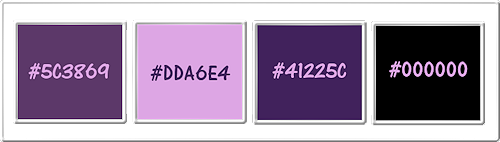
1ste kleur = #5C3869
2de kleur = #DDA6E4
3de kleur = #41225C
4de kleur = #000000
Wanneer je met eigen kleuren werkt speel dan met de mengmodus en/of dekking naar eigen inzicht.
Klik op onderstaande banner om naar de originele les te gaan :
![]()
1.
Open uit de materialen het bestand "FondAlpha_Halloween".
Dit is geen leeg bestand. De selecties zitten in het alfakanaal.
Venster - Dupliceren (of gebruik de sneltoetsen SHIFT + D).
Sluit het originele bestand, we werken verder op het duplicaat.
![]()
2.
Ga naar het Kleurenpallet en zet de Voorgrondkleur op de 1ste kleur en de Achtergrondkleur op de 2de kleur.
![]()
3.
Effecten - Insteekfilters - Mehdi - Wavy lab 1.1 :
Het laatste vierkantje = 3de kleur
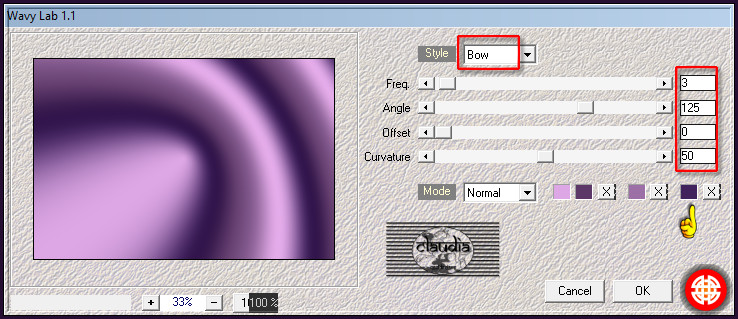
Effecten - Reflectie-effecten - Roterende spiegel :
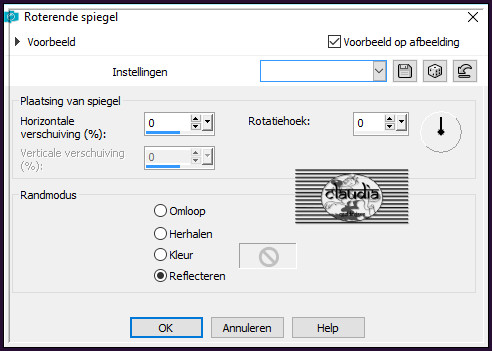
Effecten - Randeffecten - Sterker accentueren.
Effecten - Randeffecten - Accentueren.
![]()
4.
Lagen - Dupliceren.
Effecten - Geometrische effecten - Scheeftrekking :
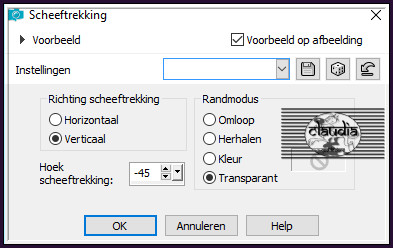
Effecten - Geometrische effecten - Scheeftrekking :
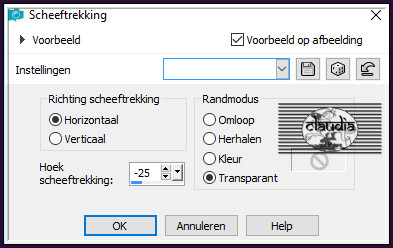
Effecten - Vervormingseffecten - Golf :
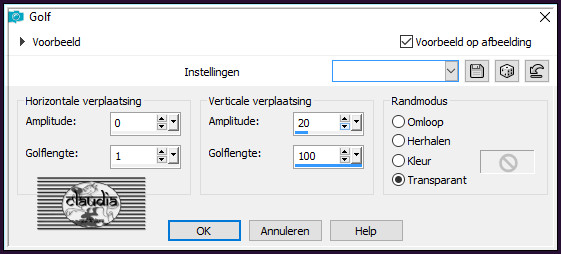
Effecten - Afbeeldingseffecten - Naadloze herhaling :
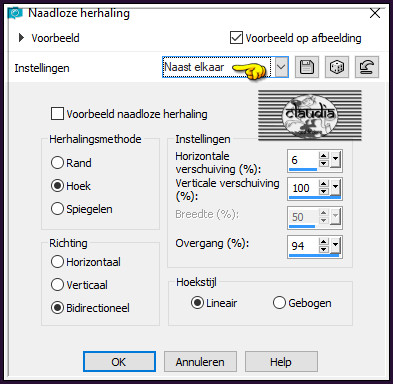
Effecten - 3D-Effecten - Slagschaduw :
Verticaal = 0
Horizontaal = 0
Dekking = 80
Vervaging = 40
Kleur = Zwart (#000000)
Lagen - Eigenschappen : zet de Mengmodus van deze laag op Hard licht (of neem een andere instellingen
naargelang de door jouw gekozen kleuren).
Effecten - Insteekfilters - Carolaine and Sensibility - CS-LDots : pas dit filter 2 x toe !!!
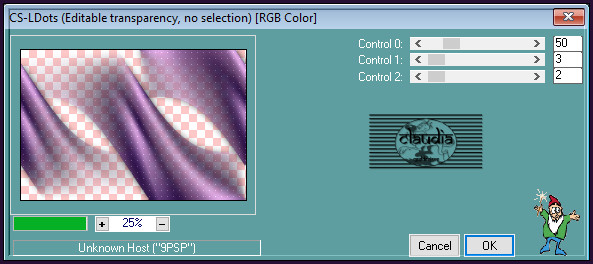
![]()
5.
Activeer in het Lagenpallet de laag "Raster 1"(= de onderste laag).
Effecten - Insteekfilters - <I.C.NET Software> - Filters Unlimited 2.0 - Oliver's Filters - Toile d'Araignée :
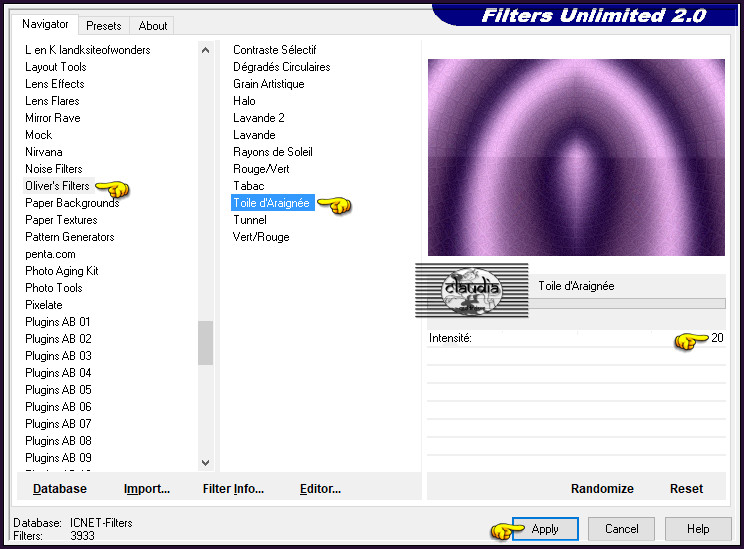
![]()
6.
"Raster 1" blijft de actieve laag !!!
Lagen - Nieuwe rasterlaag.
Vul deze laag met de 4de kleur.
Open uit de materialen het Masker "Narah_mask_Abstract127" en minimaliseer het.
Ga terug naar je werkje.
Lagen - Nieuwe maskerlaag - Uit afbeelding :
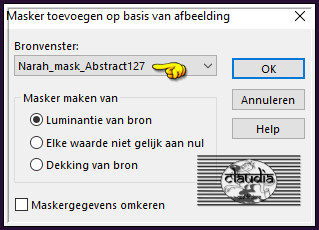
Lagen - Samenvoegen - Groep samenvoegen.
Effecten - 3D-Effecten - Slagschaduw : de instellingen staan goed.
![]()
7.
Lagen - Dupliceren.
Effecten - Vervormingseffecten - Poolcoördinaten :
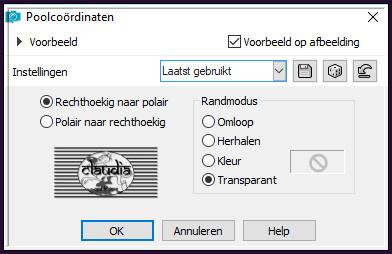
Lagen - Eigenschappen : zet de Mengmodus van deze laag op Zacht licht (of neem een andere instelling).
Lagen - Samenvoegen - Zichtbare lagen samenvoegen.
![]()
8.
Lagen - Nieuwe rasterlaag.
Selecties - Selectie laden/opslaan - Selectie laden uit alfakanaal : Sélection #1
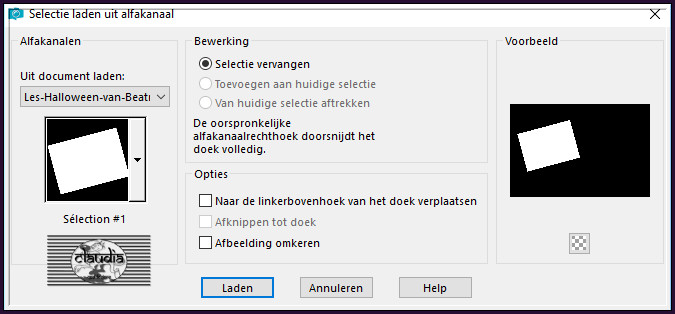
Vul de selectie met de 4de kleur.
Selecties - Wijzigen - Inkrimpen : Aantal pixels = 3.
Vul de selectie met dde 2de kleur.
Selecties - Wijzigen - Inkrimpen : Aantal pixels = 3.
Vul de selectie met de 4de kleur.
Selecties - Wijzigen - Inkrimpen : Aantal pixels = 3.
Lagen - Nieuwe rasterlaag.
Open uit de materialen de tube "NS_249_0809".
Bewerken - Kopiëren.
Ga terug naar je werkje.
Bewerken - Plakken in selectie.
Aanpassen - Scherpte - Verscherpen.
Selecties - Niets selecteren.
![]()
9.
Activeer de laag "Raster 1" in het Lagenpallet (= middelste laag).
Lagen - Dupliceren.
Effecten - Textuureffecten - Mozaïek - glas :
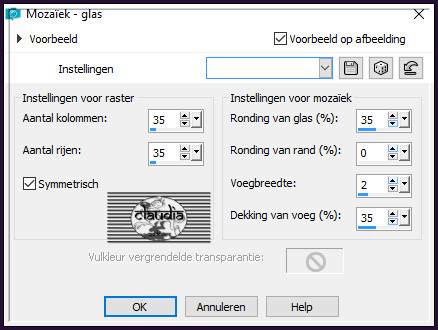
Effecten - 3D-Effecten - Slagschaduw : de instellingen staan goed.
![]()
10.
Activeer de bovenste laag in het Lagenpallet (= Raster 2).
Lagen - Samenvoegen - 2 x Omlaag samenvoegen.
![]()
11.
Lagen - Nieuwe rasterlaag.
Selecties - Selectie laden/opslaan - Selectie laden vanaf schijf : Sélection #2
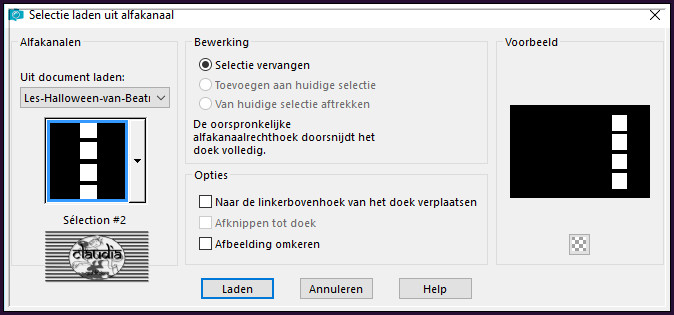
Vul de selectie met de 4de kleur.
Selecties - Wijzigen - Inkrimpen : Aantal pixels = 3.
Vul de selectie met de 2de kleur.
Selecties - Wijzigen - Inkrimpen : Aantal pixels = 3.
Vul de selectie met de 4de kleur.
Selecties - Niets selecteren.
![]()
12.
Activeer de Toverstaf, Doezelen en Tolerantie op 0.
Ga terug naar je werkje.
Selecteer het bovenste
zwarte vierkantje :
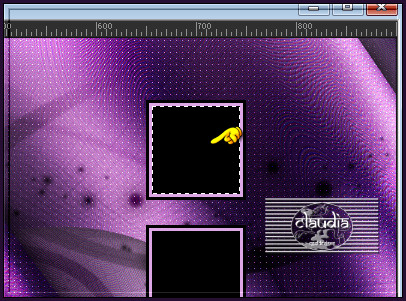
Selecties - Laag maken van selectie.
Selecties - Niets selecteren.
Effecten - Insteekfilters - <I.C.NET Software> - Filters Unlimited 2.0 - Oliver's Filters - Toile d'Araignée :
zet het getal tussen 20 en 30, wat jij het mooist vind.
![]()
13.
Activeer in het Lagenpallet de laag "Raster 2" (= 2de laag bovenaan).
Activeer de Toverstaf en selecteer het 2de
zwarte vierkantje.
Selecties - Laag maken van selectie.
Selecties - Niets selecteren.
Effecten - Insteekfilters - <I.C.NET Software> - Filters Unlimited 2.0 - Oliver's Filters - Toile d'Araignée :
neem dezelfde instellingen als wat je in punt 12 hebt genomen.
![]()
14.
Activeer de bovenste laag in het Lagenpallet (= Tot laag gemaakte selectie).
Lagen - Samenvoegen - Omlaag samenvoegen.
Lagen - Dupliceren.
Afbeelding - Spiegelen - Verticaal spiegelen.
Lagen - Samenvoegen - 2 x Omlaag samenvoegen.
![]()
15.
Lagen - Dupliceren.
Activeer de originele laag, dus deze er net onder in het Lagenpallet (= Raster 2).
Effecten - Vervormingseffecten - Wind :
Windrichting = Van rechts
Windkracht = 50
Herhaal nogmaals het Vervormingseffect - Wind maar zet de nu de Richting op "Van links".
Effecten - Textuureffecten - Mozaïek - glas : de instellingen staan goed.
Effecten - 3D-Effecten - Slagschaduw : de instellingen staan goed.
![]()
16.
Afbeelding - Randen toevoegen : Symmetrisch aangevinkt
1 px met de 4de kleur
3 px met de 3de kleur
1 px met de 4de kleur
3 px met de 2de kleur
1 px met de 4de kleur
3 px met de 1ste kleur
1 px met de 4de kleur
10 px met de 2de kleur
![]()
17.
Activeer de Toverstaf, Doezelen en Tolerantie op 0.
Ga terug naar je werkje.
Selecteer de laatste rand van 10 px.
Effecten - Insteekfilters - <I.C.NET Software> - Filters Unlimited 2.0 - Oliver's Filters - Toile d'Araignée : zet het getal op 30.
Effecten - Randeffecten - Accentueren.
Selecties - Niets selecteren.
![]()
18.
Afbeelding - Randen toevoegen : Symmetrisch aangevinkt
1 px met de 4de kleur
3 px met de 1ste kleur
1 px met de 4de kleur
75 px met de 2de kleur
Activeer de Toverstaf en selecteer de laatste rand van 75 px.
Effecten - Insteekfilters - <I.C.NET Software> - Filters Unlimited 2.0 - Oliver's Filters - Toile d'Araignée : zet het getal op 22.
Selecties - Niets selecteren.
Afbeelding - Randen toevoegen : 3 px met de 4de kleur, Symmetrisch aangevinkt.
![]()
19.
Effecten - Insteekfilters - AAA Frames - Foto Frame :
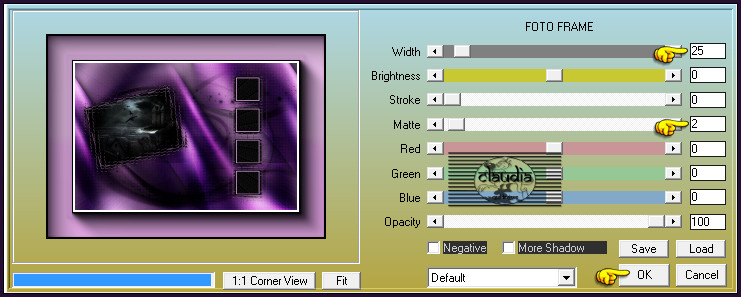
![]()
20.
Open uit de materialen de tube "kryss_halloween".
Verwijder het watermerkje.
Bewerken - Kopiëren.
Ga terug naar je werkje.
Bewerken - Plakken als nieuwe laag.
Afbeelding - Formaat wijzigen : 50%, formaat van alle lagen wijzigen niet aangevinkt.
Plaats de tube naar eigen inzicht of plaats het zoals op het voorbeeld :
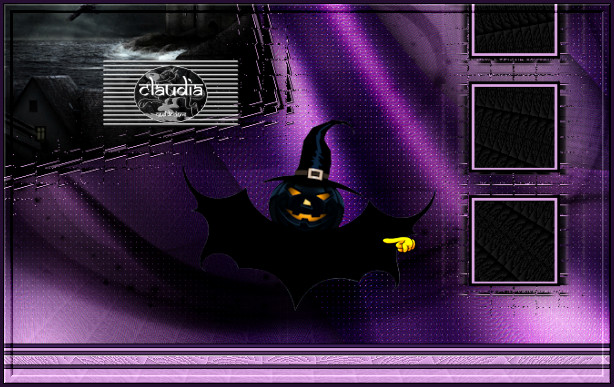
Aanpassen - Scherpte - Verscherpen.
Effecten - 3D-Effecten - Slagschaduw :
Verticaal = 10
Horizontaal = 10
Dekking = 50
Vervaging = 5
Kleur = Zwart (#000000)
![]()
21.
Open uit de materialen de tube "Araignee".
Bewerken - Kopiëren.
Ga terug naar je werkje.
Bewerken - Plakken als nieuwe laag.
Plaats de tube bovenaan op je werkje :
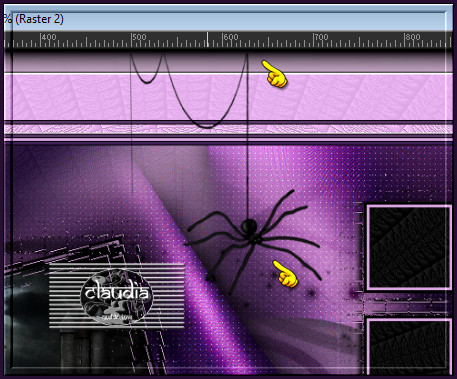
Aanpassen - Scherpte - Verscherpen.
Effecten - 3D-Effecten - Slagschaduw :
Verticaal = 0
Horizontaal = 0
Dekking = 80
Vervaging = 40
Kleur = 2de kleur (#DDA6E4)
![]()
22.
Open jouw zelf gekozen tube in PSP.
Bewerken - Kopiëren.
Ga terug naar je werkje.
Bewerken - Plakken als nieuwe laag.
Wijzig het formaat van de tube als dit nodig is en verscherp het.
Plaats de tube links op je werkje :

Effecten - Insteekfilters - Alien Skin Eye Candy 5 : Impact - Perspective Shadow :
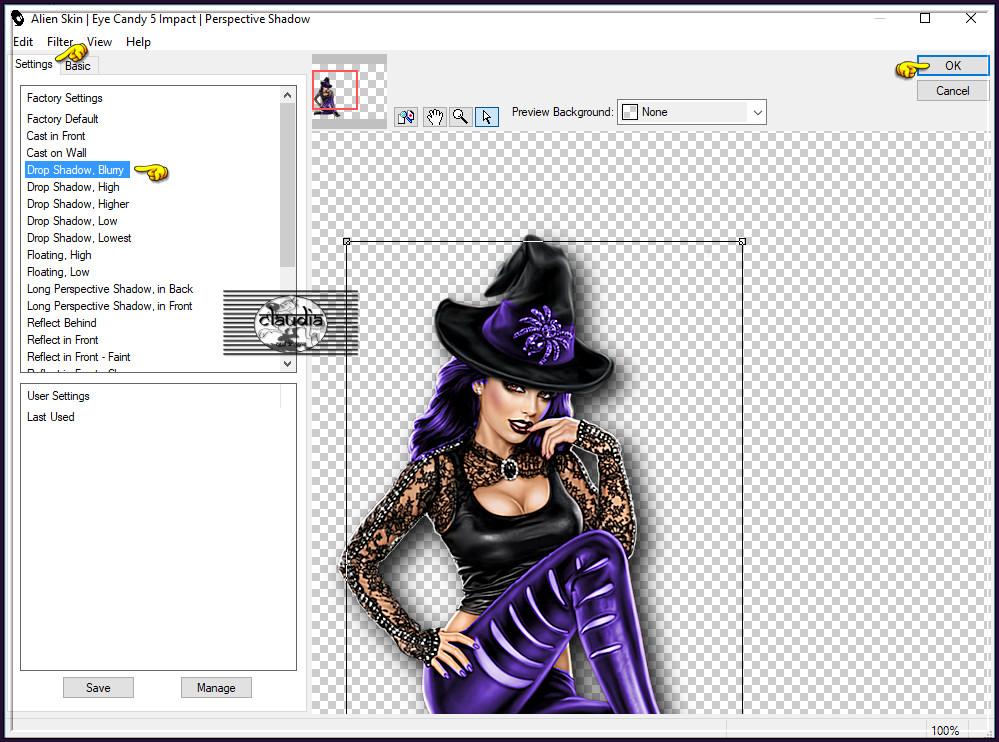
![]()
23.
Lagen - Nieuwe rasterlaag.
Plaats hierop je watermerkje.
Lagen - Samenvoegen - Alle lagen samenvoegen.
*****
Als je de animatie niet wilt maken, activeer dan nu het Tekstgereedschap en met een font en kleur naar keuze
en als vector typ je de tekst "Halloween".
Klik met de rechtermuisknop in de tekstlaag in het Lagenpallet en kies daar de optie "Omzetten in rasterlaag".
Plaats de tekst rechts bovenaan op je werkje.
Lagen - Samenvoegen - Alle lagen samenvoegen.
En dan kan je je werkje nu opslaan als JPG-formaat.
*****
1.
Als je de animatie wel wilt maken gaan we nu verder waar we geëindigd zijn in punt 23.
Afbeelding - Formaat wijzigen naar eigen inzicht, formaat van alle lagen wijzigen aangevinkt.
Aanpassen - Scherpte - Verscherpen.
Bewerken - Kopiëren.
*****
OPEN NU ANIMATIE SHOP (= AS).
*****
Bewerken - Plakken - Als nieuwe animatie.
Klik nu 2 x op deze button : Plakken na huidige
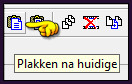
Je hebt nu 3 frames.
Bewerken - Alles selecteren.
![]()
2.
Open in AS het animatie-bestandje "Animation1".
Bewerken - Alles selecteren.
Bewerken - Kopiëren.
![]()
3.
Ga terug naar jouw werkje met 3 frames.
Bewerken - Plakken - In geselecteerde frame :

Je kan nu met je muis de tekst op z'n plaats schuiven, niet klikken.
Klik pas met je muis als je tekst goed staat.
Plaats de tekst rechts bovenaan :
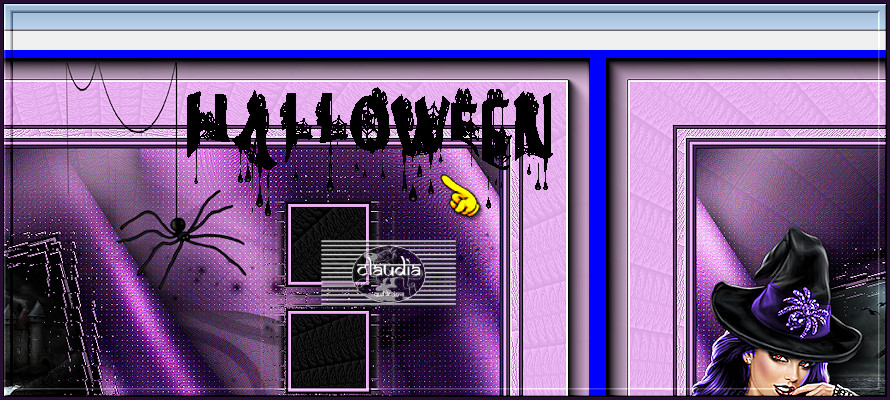
Animatie - Eigenschappen voor frame :

kijken hoe de animatie loopt doe je door op deze button te klikken :
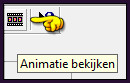
De animatie stoppen doe je door op dezelfde button te klikken.
Sla je werkje op via Bestand - Opslaan als ...
Sla je werkje op als GIF-formaat en daarmee ben je aan het einde gekomen van deze mooie les van Beatrice.
© Claudia - Oktober 2018.






